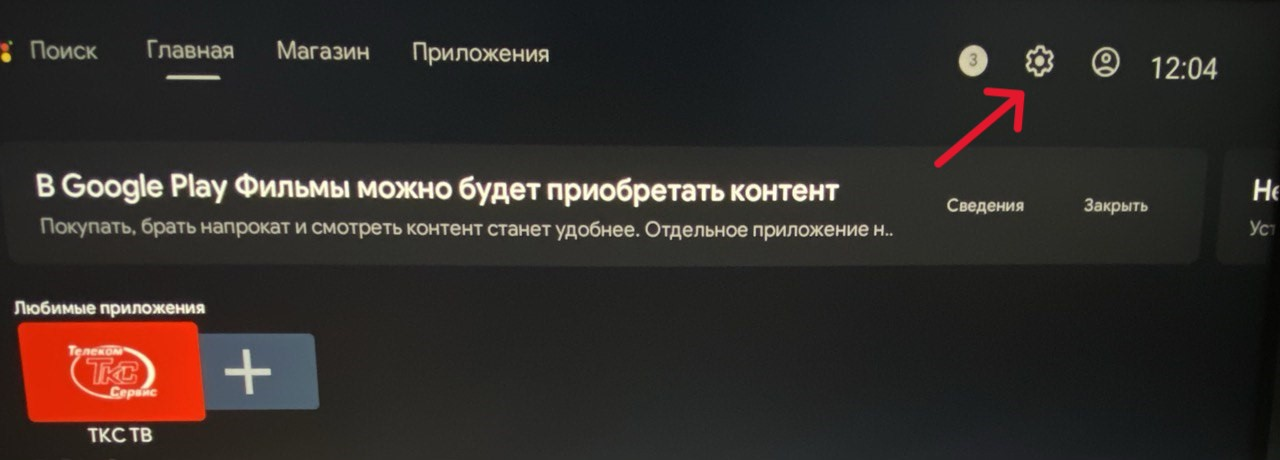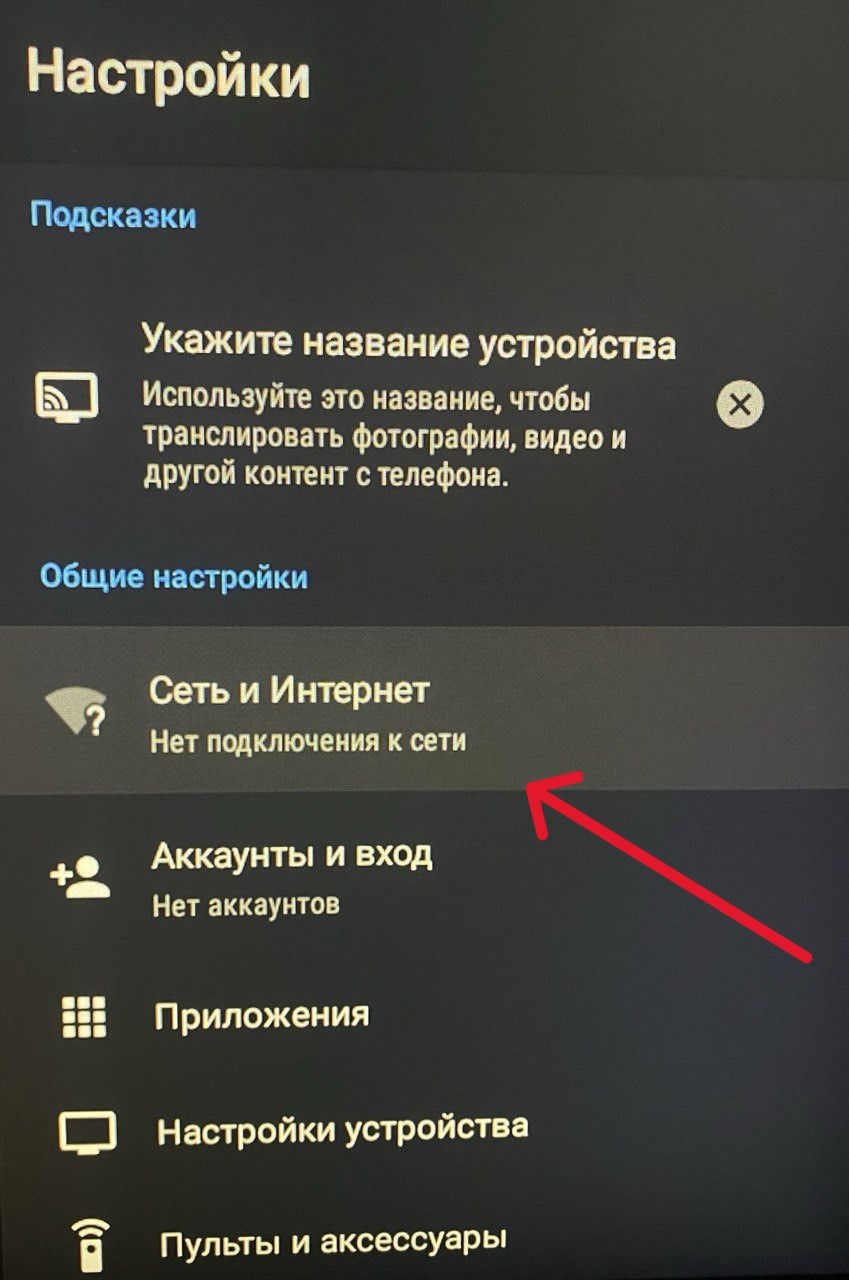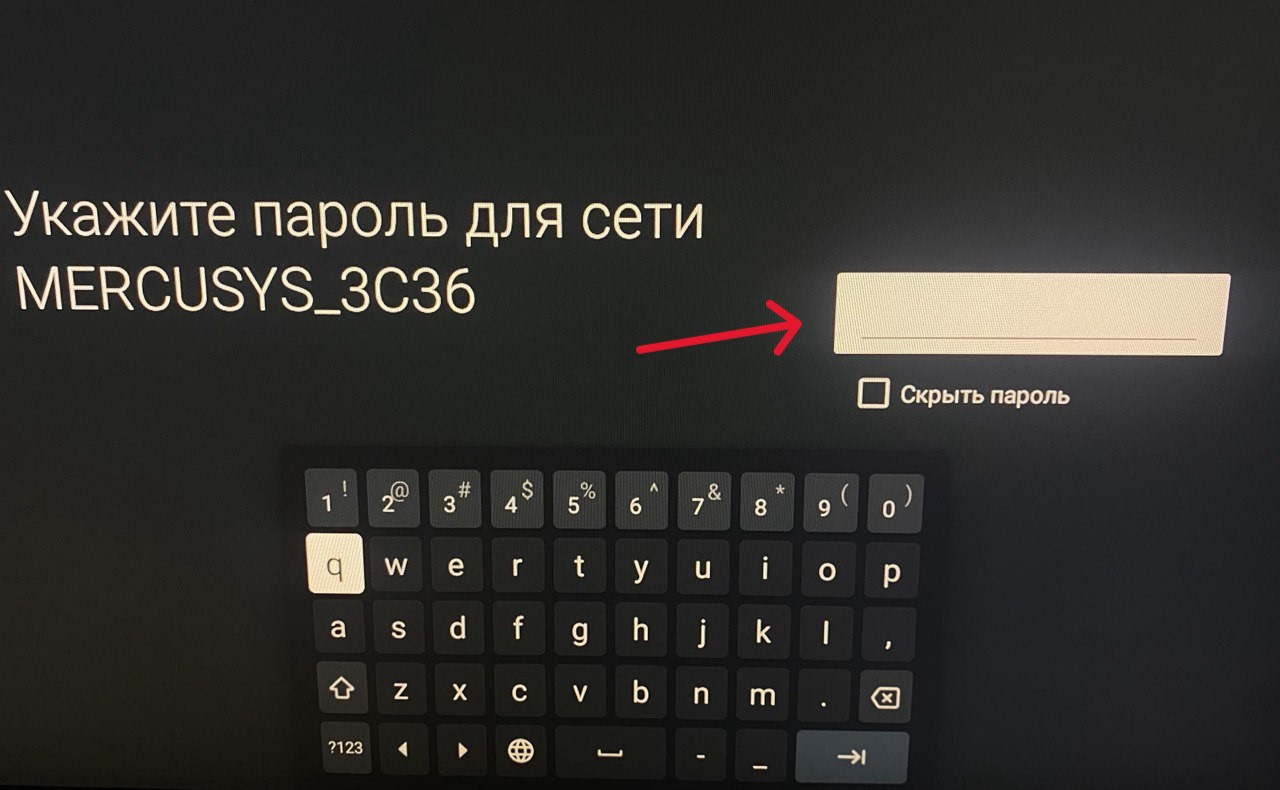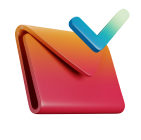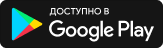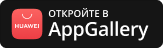Поддержка
Руководство по использованию ТВ-приставки x96
Порядок подключения к телевизору
1. Подключите приставку к телевизору с помощью HDMI-кабеля.
2. Подключите приставку к оптическому терминалу или роутеру при помощи Ethernet-кабеля или wifi-сети.
3. Включите приставку в розетку через адаптер питания. Включите телевизор и выберите с помощью кнопки SOURCE / INPUT на пульте телевизора соответствующий источник сигнала.
Ниже представлена наглядная схема подключения приставки.

Подключение приставки по Wifi-сети.
1. В главном меню при помощи клавиш навигации, наведитесь на знак шестерёнки (вход в настройки) и нажмите клавишу OK.
2. Далее справа появится дополнительная панель, на ней выберите графу «Сеть и интернет» и нажмите ОК.
3. В появившемся списке, в графе «Доступные сети» наведитесь на название вашей сети и нажмите ОК, затем в появившемся окне введите пароль.
Вы успешно подключились к сети Wifi, для выхода в главное меню нажмите на клавишу «Дом».
После включения ТВ-приставки требуется немного подождать и откроется окно авторизации, где нужно ввести логин и пароль, выданные при подключении, учётные данные можно найти в верхней части Вашего договора оказания услуг.
Экран авторизации будет выглядеть следующим образом:
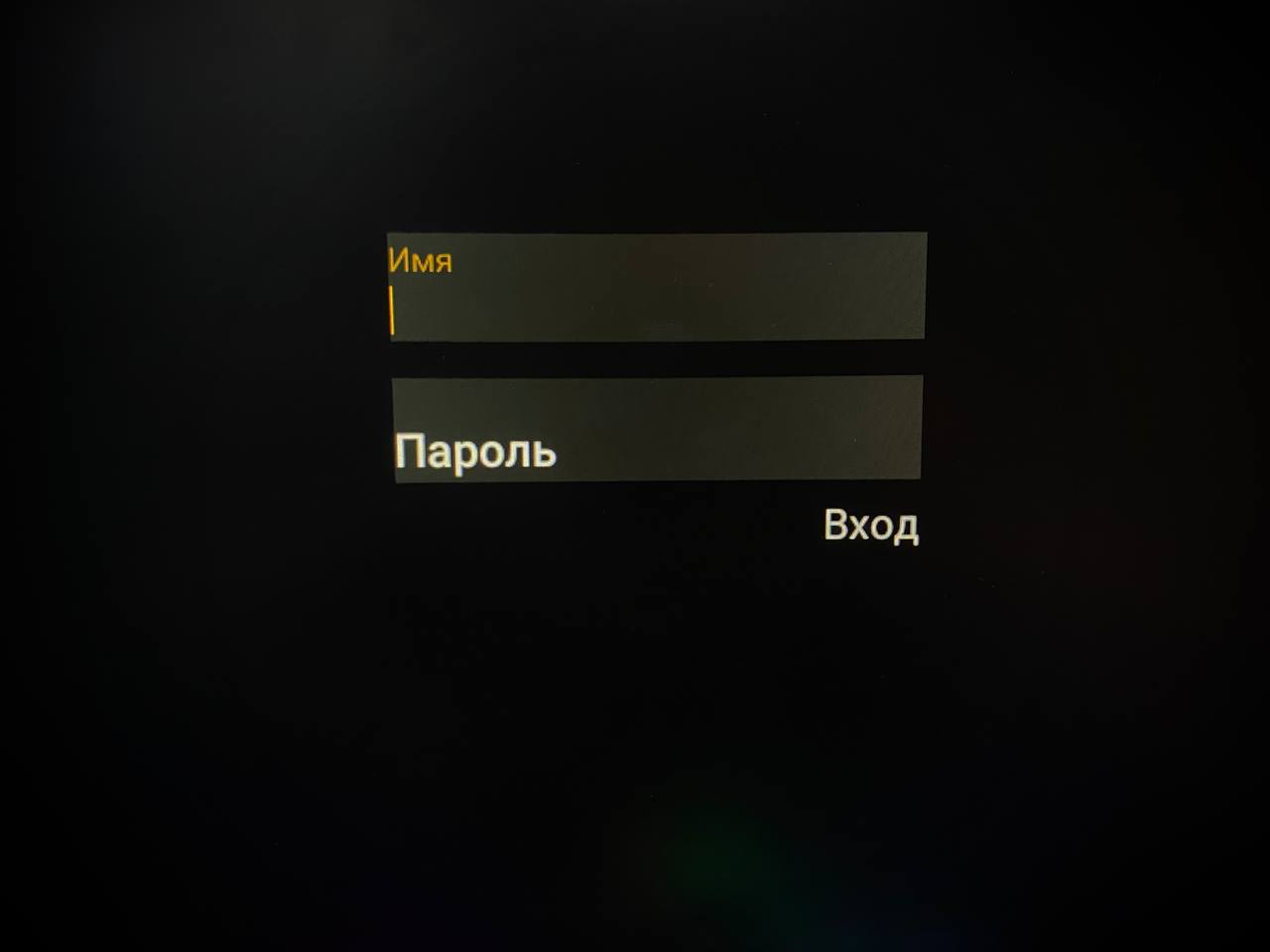
Информация о назначении клавиш

Навигация в меню
Для того чтобы открыть список телеканалов, Вам необходимо использовать клавишу OK и воспользоваться кнопками, обозначенными стрелками.
Программа передач
При выборе телеканала Вы увидите программу передач на ближайшее время, а также визуально оцените, в какой стадии находится текущая передача.
Телеархив
Для просмотра архива передач переместите курсор на программу передач и перемещением курсора вверх/вниз выберите необходимую передачу.
Добавление телеканала в избранное:
1. Выбрать интересующий телеканал в списке и нажать кнопку SETUP ИЛИ АРР.
2. В появившемся окне выделить название телеканала и нажать ОК, в конце названия телеканала должна появиться * и канал будет доступен в меню «избранное».
3. Для возврата нажать кнопку «обратная стрелка».
Формат изображения телеканала:
1. Выбрать интересующий телеканал в списке и нажать кнопку
SETUP ИЛИ APP
2. В появившемся окне, в поле «аспект» выбрать необходимый параметр и нажать ОК, выбранный параметр будет отмечен *. Для возврата нажать кнопку «обратная стрелка».
Выгрузка приложений из оперативной памяти:
1. Двойным нажатием на кнопку «Дом» вызвать список запущенных приложений.
2. Кнопками навигации выбрать приложение.
3. Нажать кнопку «вниз» и подтвердить действие «очистить» кнопкой ОК.
4. Для возврата нажать кнопку «обратная стрелка» или «Дом»

Сервис и поддержка
Этот сайт защищен reCAPTCHA и Google Политика конфиденциальности и Условия предоставления услуг.